- Maps diferencia tipos de historiales, el de sitios buscados y el de sitios visitados que más interesa
- Probablemente no quieres que alguien se entere de algún movimiento hecho, y vamos a ayudarte
- Aprende a borrar el historial de ubicaciones de Maps y cómo habilitar su eliminación automática
Ninguna duda cabe ya de que los mapas de Google son una de las aplicaciones más utilizadas en todo el mundo. Millones de personas nos servimos de ellos a diario para guiarnos o para buscar puntos geográficos específicos. Claro que, en un segundo plano, este servicio va recopilando nuestros recorridos, y eso podría delatarnos. Independientemente de dónde has estado, eso no nos importa, es muy probable que te hoy interese eliminar el historial de Maps para no delatarte. Pero, ¿cuáles son los pasos y cómo hacerlo de forma automática?
En esas dos preguntas se resumen casi todas las que suelen aparecer respecto de Maps y los datos que almacena. Al final, deberíamos ser los dueños de nuestros actos y, salvo situaciones excepcionales, que nadie más sepa nuestros movimientos. Lamentablemente, para eso hace falta una limpieza del historial de tus mapas.
Algunas aclaraciones previas
Si no estás tan acostumbrado a las funciones de Maps, déjanos decirte en primera instancia que Google diferencia dos tipos de historiales, el de sitios buscados -que dejamos de lado- y el de sitios visitados, que nos interesa.
En muy pocas palabras, es posible editar el historial de ubicaciones de Google Maps desde la línea de tiempo, pulsando Configuración y privacidad y entrando a Mi actividad, pero eso es sólo para usuarios avanzados.
Si no estás entre ellos, primero debes saber que el historial de ubicaciones es un registro de tus ubicaciones transcurrido el tiempo, y es que Maps va creando un timeline con todos los lugares que has visitado.
Suponiendo que alguien tuviera acceso a tu móvil, puedes estar seguro de que descubrirá en poco tiempo cuáles espacios frecuentas, qué tan habitualmente vas allí, y más información relacionada con tus actividades.
Probablemente, si estás aquí, no quieres que nadie se entere de algún movimiento, y vamos a ayudarte.
¿Cómo eliminar tu historial de ubicaciones en Google Maps?
Hacia el final del artículo vamos a enseñarte cómo eliminar automáticamente tu historial de ubicaciones de Maps. Mientras tanto, si se trata de algo puntual, siempre puedes eliminar alguna ubicación de modo manual.
Desde la app para iPhone y Android
El proceso para eliminar tu historial de ubicaciones en Google Maps es igual en la app para iPhone que para Android.
- Abre Google Maps en tu móvil y pulsa el icono de tu perfil en la barra de búsqueda
- Entra a Tu línea de tiempo, y pulsa el icono de tres puntos en la esquina superior derecha
- Ve a Configuración y privacidad y selecciona qué tipo de eliminación de la información prefieres
- Eliminar todo el historial de ubicaciones
- Eliminar rango de historial de ubicación
- Eliminar automáticamente el historial de ubicaciones
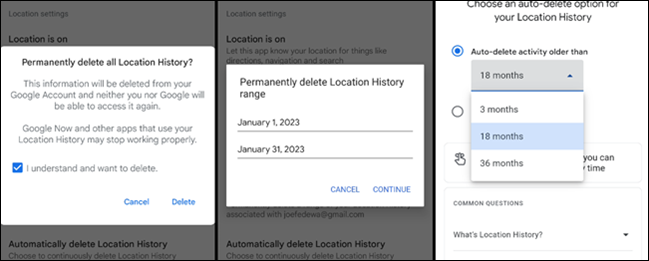
Como puedes ver, son tres las opciones que aparecen en pantalla, y cada una de ellas dejado claro cómo actúa. Gracias a la primera eliminarás todo el historial de actividad, la segunda te permitirá personalizarlo, y la tercera justamente es la que hará que Google elimine toda la información de tus movimientos en los próximos meses.
Si constantemente estés eliminando tu historial, te recomendamos que actives la eliminación automática.
Desde la web de Maps
Te sugerimos que siempre elimines el historial de Maps desde la app pero, si no puedes hacerlo, allí está la web.
- En tu navegador favorito abre el portal de Google Maps desde timeline.google.com
- Pulsa en el icono de la Papelera arriba del menú inferior
- Presiona Entiendo y quiero eliminar todo el historial de ubicaciones y Eliminar historial de ubicaciones
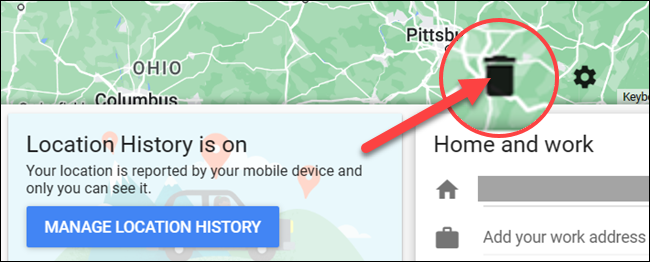
Si lo prefieres, desde la web puedes eliminar la actividad concreta de un día, indicándolo en la parte izquierda. Señalado, haz click en el icono de Papelera y presiona Eliminar día en la ventana emergente que ves en pantalla.
Asimismo, desde la web puedes eliminar un lugar concreto que visitaste, indicándolo en la parte izquierda. Señala el día, haz click en el icono de tres puntos y presiona Eliminar parada del día para quitar ese lugar.
Por lo demás, la capacidad de eliminar el historial de ubicaciones de un rango de fechas sólo está en la app.
¿Cómo eliminar automáticamente tu historial de Google Maps?
Eliminar recurrentemente tu historial de Maps no es difícil, pero puede que llegue un momento en que te moleste. Entonces, te aconsejamos que actives la función para que Google deje de registrar tu actividad geográfica
Ingresa a este enlace, que te lleva al portal de Mi actividad de Google, y busca Historial de ubicaciones. Normalmente verás que está activo, así que entra al apartado y desactívalo para uno o todos tus dispositivos.
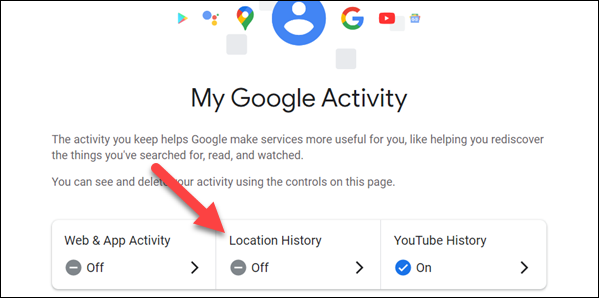
Desde esta sección puedes realizar todos los ajustes que consideres necesarios sobre tus localizaciones.

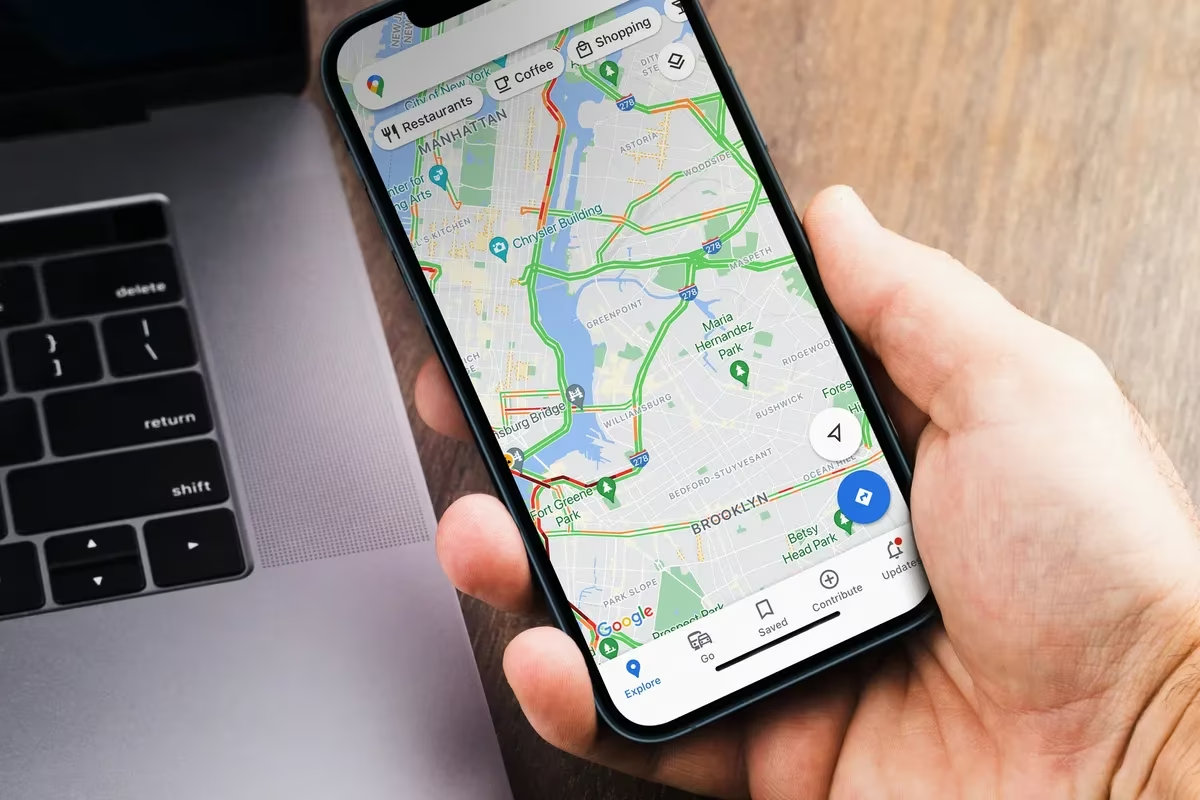
¿Tienes alguna pregunta o problema relacionado con el tema del artículo? Queremos ayudarte.
Deja un comentario con tu problema o pregunta. Leemos y respondemos todos los comentarios, aunque a veces podamos tardar un poco debido al volumen que recibimos. Además, si tu consulta inspira la escritura de un artículo, te notificaremos por email cuando lo publiquemos.
*Moderamos los comentarios para evitar spam.
¡Gracias por enriquecer nuestra comunidad con tu participación!